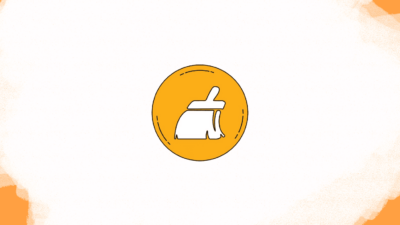Uzak bir bilgisayara RDP (Remote Desktop Protocol) bağlantısı yaptığınızda, sıkça karşılaşılan bir sorun olan “Lütfen Bekleyin” ekranıyla karşılaşabilirsiniz. Bu durum, sistem ve uygulama hatalarından kaynaklanabilir. Uzak bir bilgisayarı yeniden başlatmanız gerektiğinde, fiziksel olarak yanında olamıyorsanız, bu işlemi yapmanın etkili bir yolu vardır. Bu yazıda, PsExec aracını kullanarak uzaktan bilgisayarları sorunsuz bir şekilde yeniden başlatmanın yollarını inceleyeceğiz.
PsExec Nedir?
PsExec, Microsoft’un Sysinternals Suite’in bir parçası olan güçlü bir uzaktan yönetim aracıdır. PsExec, ağınızdaki diğer bilgisayarlarda komutlar çalıştırmanıza olanak tanır. Bu araç, özellikle sistem yöneticileri ve IT profesyonelleri tarafından yaygın olarak kullanılmaktadır. PsExec kullanarak, uzak bilgisayarlarda komutları çalıştırabilir, dosya kopyalayabilir ve yönetimsel görevleri uzaktan gerçekleştirebilirsiniz.
PsExec aracını kullanmaya başlamak için öncelikle buradan PsTools setini indirmeniz gerekiyor. İndirdiğiniz ZIP dosyasını uygun bir dizine çıkarın. Örneğin, C:ToolsPSTools dizinine çıkarabilirsiniz.
PsExec ile Uzak Bilgisayarı Yeniden Başlatma
Uzak bilgisayarınızı yeniden başlatmak için Komut İstemcisini yönetici olarak açmanız gerekmektedir. Bunun için Windows arama çubuğuna “cmd” yazın ve sağ tıklayıp “Yönetici olarak çalıştır” seçeneğini seçin. Aşağıdaki adımları izleyerek uzaktan yeniden başlatma işlemini gerçekleştirebilirsiniz:
- PsExec dizinine geçiş yapın:
cd C:ToolsPSTools
- Uzak bilgisayarı yeniden başlatmak için gerekli komutu çalıştırın:
psexec 92.168.1.100 -u Administrator -p password123 shutdown -r -t 0
Bu komutun detayları şöyledir:
\192.168.1.100: Yeniden başlatmak istediğiniz uzak bilgisayarın IP adresi.-u Administrator: Uzak bilgisayarda oturum açmak için kullanılacak kullanıcı adı.-p password123: Uzak bilgisayarda oturum açmak için kullanılacak parola.shutdown -r -t 0: Yeniden başlatma komutudur.-rparametresi yeniden başlatma işlemini belirtir,-t 0ise komutun hemen uygulanacağını gösterir.
Oturum Kapatma ve CMD Açma
Eğer uzak bilgisayarı oturum kapatmanız gerekiyorsa, şu komutu kullanabilirsiniz:
psexec 92.168.1.100 -u Administrator -p password123 logoff
Ayrıca, uzak bilgisayar üzerinde Komut İstemcisini (CMD) açmak için:
psexec 92.168.1.100 -u Administrator -p password123 cmd
Uzak Bilgisayara Dosya Kopyalama
PsExec ile yalnızca komut çalıştırmakla kalmaz, aynı zamanda dosya kopyalama işlemleri de gerçekleştirebilirsiniz. Aşağıdaki komut ile yerel bilgisayarınızdan uzak bilgisayara dosya kopyalayabilirsiniz:
psexec 92.168.1.100 -u Administrator -p password123 copy yerel_dosya uzak_dosya
Güvenlik ve Dikkat Edilmesi Gerekenler
Uzak bağlantılar ve yönetim araçları kullanırken, güvenliğe dikkat etmek son derece önemlidir. Parolalarınızı güvende tutmalı, yetkisiz erişimleri önlemek için güçlü şifreler kullanmalısınız. Ayrıca, yalnızca güvenilir ağlarda PsExec ve benzeri araçları kullanmak, sistem güvenliğinizi artıracaktır.
Sonuç
PsExec, uzaktan bilgisayarları yönetmek için oldukça faydalı bir araçtır. Uzak bilgisayarları yeniden başlatmak, oturum kapatmak veya dosya kopyalamak gibi işlemleri kolaylıkla gerçekleştirebilirsiniz. Yukarıda verilen komutlar ve talimatlarla, sistem yönetimini daha verimli bir hale getirebilirsiniz. Cpynet üyeleri için bu tür araçlar, sistem yöneticiliği sürecinde büyük kolaylıklar sağlamaktadır. Sorunsuz bir uzaktan yönetim deneyimi için PsExec’i mutlaka denemelisiniz.